Zoom Whiteboard είναι ένας δυναμικός εικονικός καμβάς που φέρνει επανάσταση στην επικοινωνία και τη συνεργασία. Καταρρίπτοντας τα φυσικά εμπόδια, δίνει τη δυνατότητα στους χρήστες να εργάζονται και να μαθαίνουν απρόσκοπτα σε ένα ψηφιακό περιβάλλον. Αυτό το άρθρο διερευνά τη μεταμορφωτική επίδραση του Zoom Whiteboard στη βελτίωση των συνεργατικών εμπειριών.
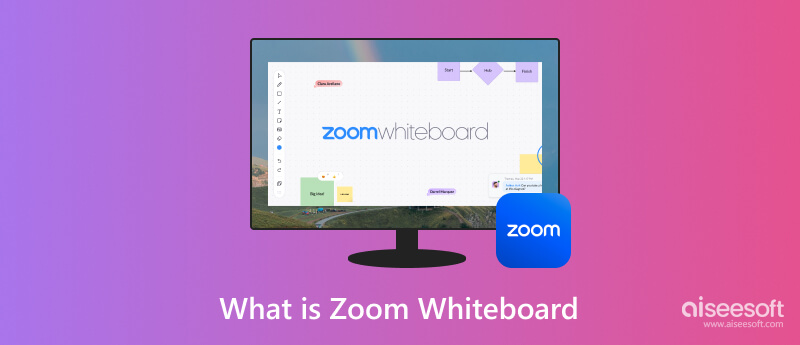
Το Zoom Whiteboard είναι μια συνεργατική διαδικτυακή εφαρμογή whiteboard από την Zoom Video Communications. Κατά τη διάρκεια συσκέψεων ή διαδικτυακών σεμιναρίων Zoom, οι χρήστες μπορούν να δημιουργήσουν, να μοιραστούν και να εργαστούν μαζί σε έναν εικονικό πίνακα σε πραγματικό χρόνο. Το Zoom Whiteboard είναι ένα χρήσιμο εργαλείο για καταιγισμό ιδεών, σκιαγράφηση εννοιών και απομακρυσμένη συνεργασία σε διάφορες οπτικές εργασίες, επειδή οι συμμετέχοντες μπορούν να σχεδιάζουν, να γράφουν και να προσθέτουν σχήματα, κείμενο και φωτογραφίες. Προορίζεται να βελτιώσει τα οπτικά και διαδραστικά στοιχεία των διαδικτυακών συνεδρίων και ομιλιών.
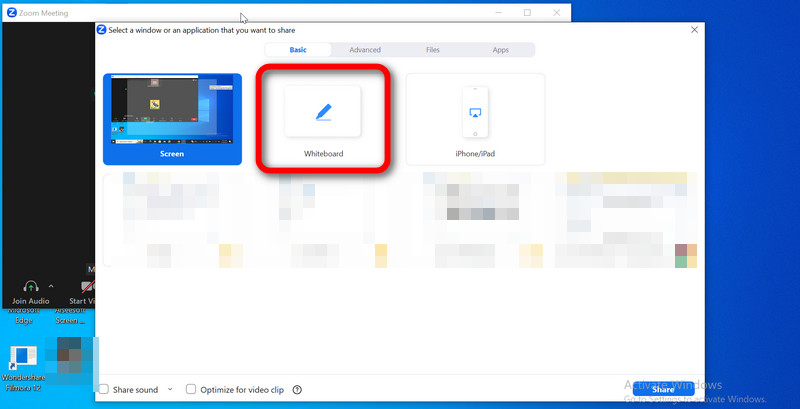
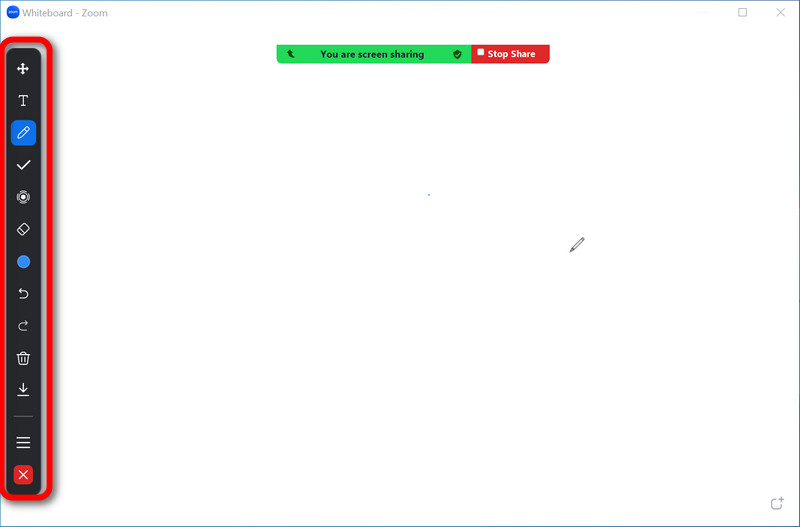
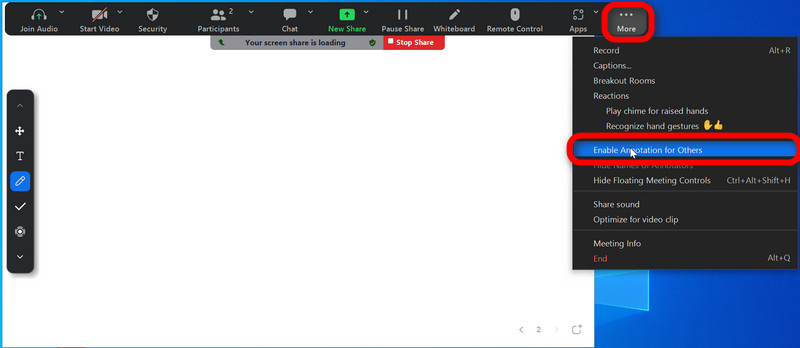
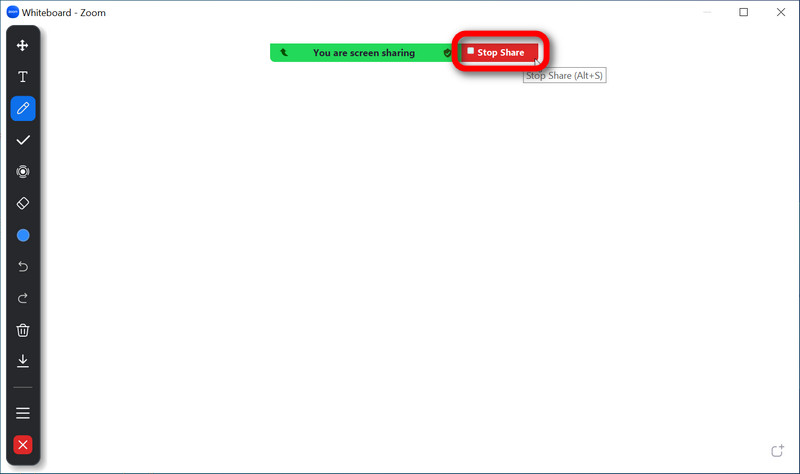
Aiseesoft οθόνη εγγραφής είναι ένα πολυλειτουργικό πρόγραμμα λογισμικού που έχει σχεδιαστεί για χρήστες και λειτουργεί ως ισχυρό εργαλείο για τη λήψη και την καταγραφή πολλών ενεργειών στην οθόνη. Οι χρήστες μπορούν εύκολα να καταγράφουν οθόνες οθόνης, παράθυρα εφαρμογών ή επεξεργάσιμες ενότητες οθόνης χρησιμοποιώντας αυτήν την εφαρμογή. Με αυτό, οι χρήστες μπορούν να καταγράφουν ήχους συστήματος, είσοδο μικροφώνου ή και τα δύο με τις ολοκληρωμένες δυνατότητες εγγραφής ήχου του λογισμικού. Μια άλλη χρήσιμη λειτουργία είναι η ενσωμάτωση της κάμερας web, η οποία επιτρέπει στους χρήστες να προσθέτουν ζωντανές ροές βίντεο στις λήψεις οθόνης τους.
Επιπλέον, επιτρέπει επίσης προγραμματισμένες εγγραφές, οι οποίες είναι ιδανικές για αυτόματα εγγραφή συσκέψεων Zoom και ζωντανές μεταδόσεις. Με τη βοήθεια των ενσωματωμένων εργαλείων επεξεργασίας, οι χρήστες μπορούν να περικόψουν, να κόψουν ή να συνδυάσουν κομμάτια ήχου και βίντεο στην εγγραφή τους. Χρησιμοποιήστε τα παρακάτω βήματα ως εναλλακτική στον πίνακα Zoom.
100% ασφαλής. Χωρίς διαφημίσεις.
100% ασφαλής. Χωρίς διαφημίσεις.
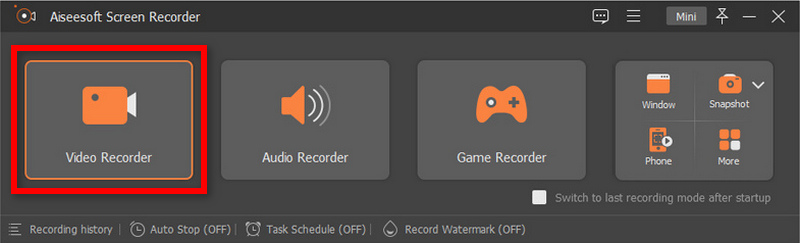
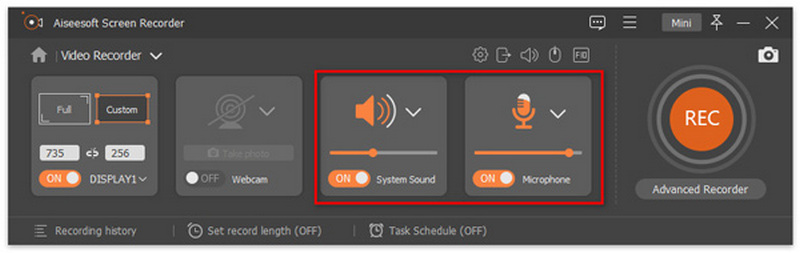
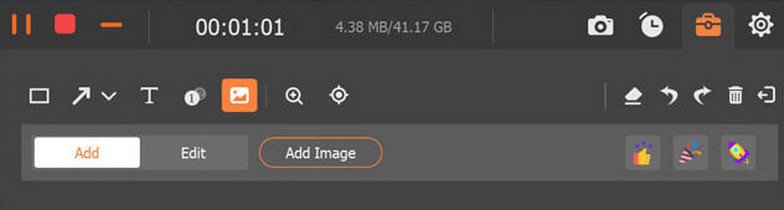
Πώς λειτουργεί ο πίνακας Zoom;
Η λειτουργία Whiteboard του Zoom επιτρέπει στους χρήστες να συνεργάζονται σε έναν κοινόχρηστο ψηφιακό καμβά κατά τη διάρκεια συναντήσεων. Με πρόσβαση μέσω της κοινής οθόνης, οι συμμετέχοντες μπορούν να σχεδιάσουν, να γράψουν και να σχολιάσουν χρησιμοποιώντας εργαλεία όπως στυλό, μαρκαδόρους και κείμενο. Είναι ιδανικό για συνεδρίες καταιγισμού ιδεών και παρουσιάσεις, επειδή όλοι μπορούν να συνεισφέρουν ταυτόχρονα. Ο Whiteboard υποστηρίζει διάφορα χρώματα και πάχη γραμμών, προσφέροντας δημιουργική ευελιξία. Οι προσβάσιμες λειτουργίες διασφαλίζουν τη συμπερίληψη και οι χρήστες μπορούν να αποθηκεύσουν περιεχόμενο ή να τραβήξουν στιγμιότυπα οθόνης. Ο τερματισμός της κοινής χρήσης του Whiteboard είναι τόσο απλός όσο κάνετε κλικ στο Stop Share. Η δραστηριότητα στον πίνακα καταγράφεται συνήθως εάν η σύσκεψη καταγράφεται, καθιστώντας την ένα ευέλικτο εργαλείο για διαδραστική διαδικτυακή συνεργασία.
Τι διαφοροποιεί το Zoom Whiteboard από το Whiteboard Basic;
Το Zoom Whiteboard και το Whiteboard Basic διέφεραν κυρίως ως προς τις δυνατότητες και την ενσωμάτωση. Για τους premium χρήστες, το Zoom Whiteboard παρέχει προηγμένη σχεδίαση, συνεργασία σε πραγματικό χρόνο και αποθήκευση παρουσιάσεων. Το Whiteboard Basic ήταν μια πιο απλή αυτόνομη εφαρμογή με λιγότερες δυνατότητες διαθέσιμες τόσο για δωρεάν όσο και για premium χρήστες Zoom. Το Zoom Whiteboard προσέφερε μια ολοκληρωμένη εμπειρία whiteboard έναντι χρέωσης, ενώ το Whiteboard Basic ήταν βασικό.
Είναι το Zoom Whiteboard μια δωρεάν υπηρεσία;
Η χρήση του Zoom Whiteboard κοστίζει χρήματα. Το Zoom προσφέρει επίπεδα συνδρομής. Οι υπηρεσίες, το κόστος και οι δυνατότητές του υπόκεινται σε αλλαγές ανά πάσα στιγμή - συσκέψεις Δωρεάν, Zoom Meetings Pro, Zoom Meetings Business και Zoom Meetings Enterprise. Το Zoom Whiteboard ενδέχεται να μην είναι πάντα διαθέσιμο, ανάλογα με το συγκεκριμένο πρόγραμμα στο οποίο έχετε εγγραφεί εσείς ή η εταιρεία σας.
Για να λάβετε τις πιο πρόσφατες λεπτομέρειες σχετικά με την τιμολόγηση και τις λειτουργίες του Zoom, συμπεριλαμβανομένης της διαθεσιμότητας του Zoom Whiteboard, σας συμβουλεύουμε να επισκεφτείτε τον επίσημο ιστότοπο του Zoom ή να επικοινωνήσετε με την υποστήριξη του Zoom.
Αποθηκεύεται ένας πίνακας Zoom;
Μόλις ολοκληρώσετε τη χρήση του Whiteboard, αποθηκεύστε οποιοδήποτε κείμενο ως αρχείο εικόνας χρησιμοποιώντας την επιλογή Save. Οι λευκοί πίνακες που δημιουργήθηκαν αποθηκεύονται αμέσως, ώστε να μπορείτε να τους βλέπετε όποτε θέλετε κατά τη διάρκεια ή εκτός της σύσκεψης. Στη συνέχεια, το αποθηκευμένο αρχείο θα αποθηκευτεί στον φάκελο Documents/Zoom.
Μπορεί να χρησιμοποιηθεί ένας πίνακας Zoom σε τηλέφωνα;
Η λειτουργία Zoom whiteboard είναι διαθέσιμη σε κινητές συσκευές, οπότε ναι. Μπορείτε να χρησιμοποιήσετε τη λειτουργία λευκού πίνακα του Zoom χρησιμοποιώντας την εφαρμογή του για κινητά, η οποία είναι διαθέσιμη τόσο για smartphone iOS όσο και για Android. Εξαιτίας αυτού, μπορείτε να χρησιμοποιήσετε το smartphone ή το tablet σας για να σχολιάσετε, να σχεδιάσετε και να συνεργαστείτε στον Λευκό Πίνακα.
Συμπέρασμα
Συνολικά, η Χαρακτηριστικά Zoom Whiteboard, σε συνδυασμό με την ικανότητα απρόσκοπτης κοινή χρήση οθονών στο Zoom συναντήσεις, το καθιστούν ένα φανταστικό εργαλείο για διαδικτυακή επικοινωνία. Οι διαδικτυακές συναντήσεις έχουν γίνει πιο αποτελεσματικές και διαδραστικές λόγω αυτής της ενοποίησης με την πλατφόρμα Zoom. Οι χρήστες εκτιμούν την απλότητά του που τους επιτρέπει να σκιαγραφούν, να σχολιάζουν, να κάνουν καταιγισμό ιδεών σε πραγματικό χρόνο, κάτι που, με τη σειρά του, ενθαρρύνει την καλύτερη επικοινωνία και την πρωτότυπη επίλυση προβλημάτων. Ενώ ο πίνακας Zoom Whiteboard μπορεί να αντιμετωπίζει περιοδικές προκλήσεις συνδεσιμότητας, η προσαρμοστικότητα και η ικανότητά του να βελτιώνει την οπτική επικοινωνία τον καθιστούν απαραίτητο εργαλείο για εξ αποστάσεως εργασία και διαδικτυακή μάθηση. Έχει λάβει αναγνώριση για τη σημαντική βελτίωση των εικονικών συναντήσεων και την προώθηση της ομαδικής εργασίας σε διάφορες επαγγελματικές καταστάσεις.

Το Aiseesoft Screen Recorder είναι το καλύτερο λογισμικό εγγραφής οθόνης για την καταγραφή οποιασδήποτε δραστηριότητας όπως διαδικτυακά βίντεο, κλήσεις κάμερας web, παιχνίδι σε Windows / Mac.
100% ασφαλής. Χωρίς διαφημίσεις.
100% ασφαλής. Χωρίς διαφημίσεις.